
靈感を効率的に管理:Eagleのタグ機能でデザインがもっとスムーズに
設計師にとって、靈感は仕事の鍵。クライアントへの提案、新しいプロジェクトの参考資料探し、あるいはクリエイティブスキルの磨き上げのために、日々デザインサイトやSNS、オンラインポートフォリオを閲覧することは欠かせません。しかし、多くのデザイナーが共感する悩みがあります。タブを何度も切り替えたり、画像を保存したり、スクリーンショットを撮ったりする作業が繰り返され、効率が落ちてしまうこと。右クリックで画像を保存し、スクショツールを開いて切り取り、フォルダに整理…そんな作業に追われていませんか?特に大量のインスピレーションを短時間で集めたいとき、従来の方法では負担が大きく、ストレスを感じることも多いはずです。
デザイナーがよく直面する素材管理の悩み、あなたも共感する?
1. 画像保存が遅い
これまでは、素敵な画像を見つけたら右クリックで「名前をつけて保存」を選び、指定のフォルダに整理する必要がありました。数十枚、時には数百枚の画像を集めるとなると、この作業はとても面倒。特に時間との戦いであるデザイン業界では、こうした繰り返しの作業に時間を取られすぎるのは、隠れた生産性低下の原因になります。
2. スクショ撮影の難しさ
画像だけでなく、ウェブページ全体のレイアウトや特定のUI要素、連続したビジュアルが必要な場合もあります。しかし、従来のスクショツールでは、ページ全体の撮影や複数画面のキャプチャに精度が欠けたり、何度も試したり、手動でつなぎ合わせたりする必要があり、ストレスが溜まります。
3. インスピレーション管理が大変
集めた画像やスクショが増えるにつれ、適当にフォルダに保存しているとすぐに混乱してしまいます。特定の画像の保存場所やコンテキストを覚えておくのは難しく、まるで針を探すような状況に。膨大な素材ライブラリを手動で整理するのは非効率で、頭を悩ませます。
4. 低画質な画像にがっかり
多くのデザイナーが経験する問題として、ウェブサイトに表示されるサムネイルしか保存できず、低解像度の画像になってしまうことがあります。高画質のオリジナルを手に入れるには、さらに詳細ページに移動する手間が必要で、ワークフローが無駄に複雑になります。
5. 右クリック制限に悩まされる
さらに厄介なのは、著作権保護のために右クリックが制限されているウェブサイト。素晴らしいデザインリソースを見つけたのに直接ダウンロードできず、面倒な回避策を取らざるを得ない状況は、インスピレーション収集のスピードを大きく落としてしまいます。
Eagleのタグ機能:デザイナー向けの効率化ソリューション
Eagleは、これらの課題を解決するために作られた、直感的でパワフルなウェブ画像・スクショ機能を備えています。デザイナーの効率を大幅に向上させ、クリエイティビティや実行に集中できる環境を提供します。
瞬間収集で効率アップ
Eagleのブラウザ拡張機能を使えば、オンラインでのインスピレーション収集が驚くほど簡単になります。従来の面倒な方法とはおさらばです。
1. 右クリックで瞬時に保存
最もシンプルでよく使う機能。インスピレーションをくれる画像を見つけたら、右クリックして「Eagleに保存」を選ぶだけ。手動で保存先を選ぶ必要がなく、すぐにライブラリに追加されるので、ワークフローが劇的にスピードアップします。
2. 「Alt+右クリック」で制限を突破
InstagramやBehanceなど、画像保存が制限されているプラットフォームでも大丈夫。Eagleの「Alt+右クリック」機能を使えば、Altキー(MacユーザーはOptionキー)を押しながら右クリックするだけで、制限された画像を簡単に保存できます。これまで手に入らなかったインスピレーションも収集可能です。
3. ドラッグ&ドロップの簡単さ
右クリック以外にも、Eagleは直感的な「ドラッグ&ドロップ」機能を搭載。ブラウジング中に気に入った画像をそのままEagleウィンドウにドラッグするだけで、コレクションに追加できます。日常のデザインインスピレーションを素早くキャッチするのに最適です。
一括ダウンロードで大量収集も楽々
大量のビジュアルリソースが必要なプロジェクトでも、Eagleの一括ダウンロード機能がプロセスを加速します。
1. 画像を一括で保存
ビジュアルが豊富なサイトを閲覧中、1枚ずつクリックする手間はもう不要。Eagleの拡張機能を起動して「一括保存」を選べば、ページ内の全画像がリストアップされ、必要なものをまとめてダウンロードできます。画像が多いプロジェクトに最適です。
2. スマートなサイズフィルター
一括ダウンロード時に、Eagleの「サイズフィルター」機能を使えば、最小サイズを設定して低画質や不要なファイルを自動的に除外。ダウンロード時間を節約し、ライブラリの無駄な混雑を防ぎます。
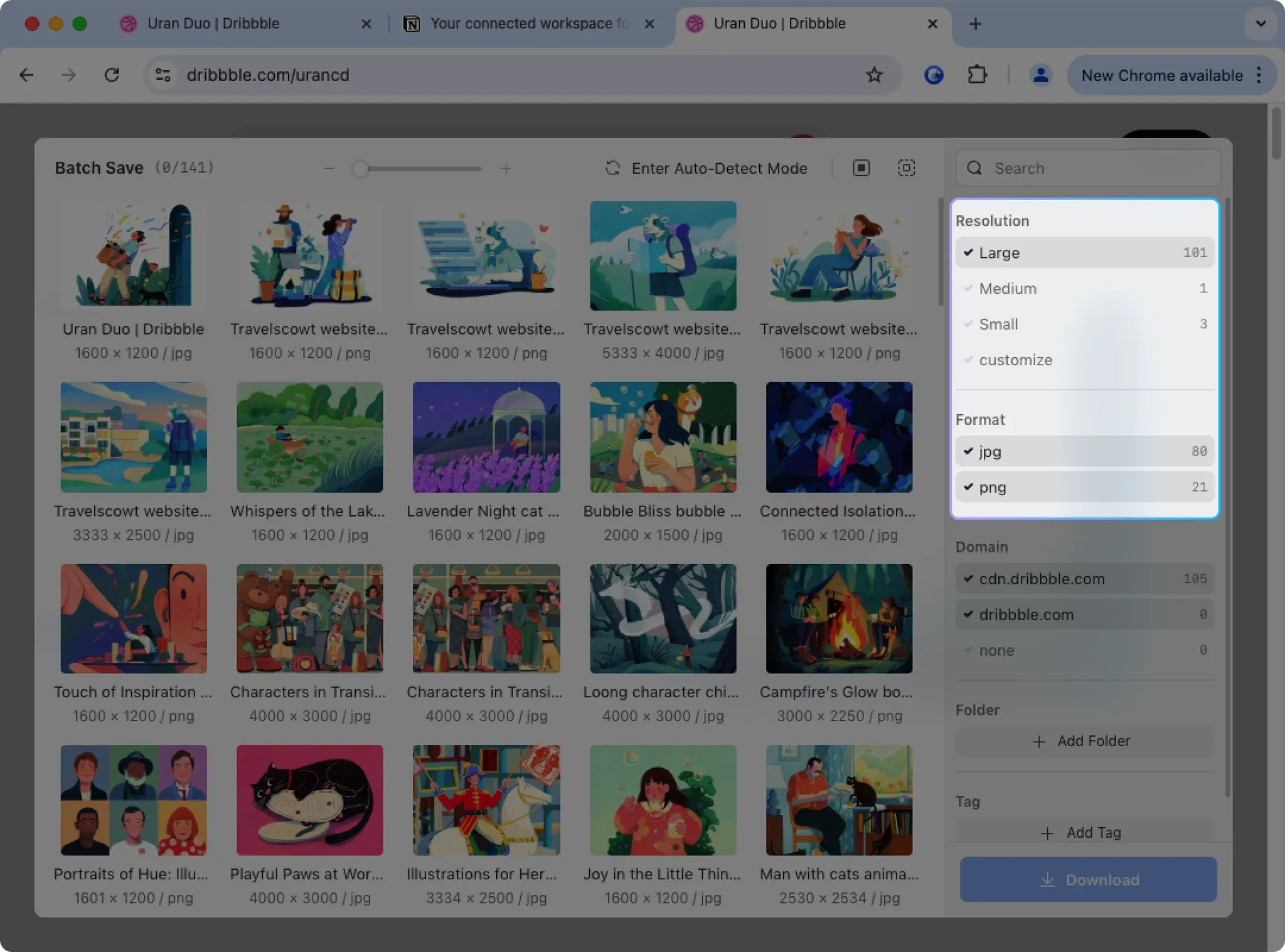
多彩なスクショモードで正確なキャプチャ
Eagleのスクショ機能は柔軟性に富み、さまざまなデザインニーズに応えます。
1. 自由選択スクショ
Eagleなら、スクショの範囲を自由に選べます。⌘/Ctrl キーを押すとウェブ要素や画像を賢く検出するので、UIコンポーネントやデザインの細部を正確にキャプチャするのに最適です。
2. 見えている範囲を素早く撮影
画面をすぐ記録したいとき、Eagleの「見えている範囲スクショ」機能が便利。現在の画面全体を瞬時にキャプチャでき、 fleetingなデザインアイデアを記録するのにぴったりです。
3. ページ全体をキャプチャ
ページ全体の参考が必要なら、Eagleが自動でスクロールして連続したスクショを撮影。手動でつなぎ合わせる手間がなく、ウェブデザイナーやリサーチャーに特に役立ちます。
4. キーボードショートカットでさらに効率化
生産性をさらに高めるため、Eagleは直感的なキーボードショートカットを用意。スクショ範囲を素早く調整でき、マウス操作より効率的です。
自動整理で素材の混乱を解消
Eagleは画像収集だけでなく、素材管理にも優れたソリューションを提供します。
1. 瞬時の分類
画像やスクショを収集すると同時に、Eagleは指定のフォルダやタグに自動で整理。後から手動で整理する手間がなくなり、インスピレーションライブラリが最初から整然と保たれます。
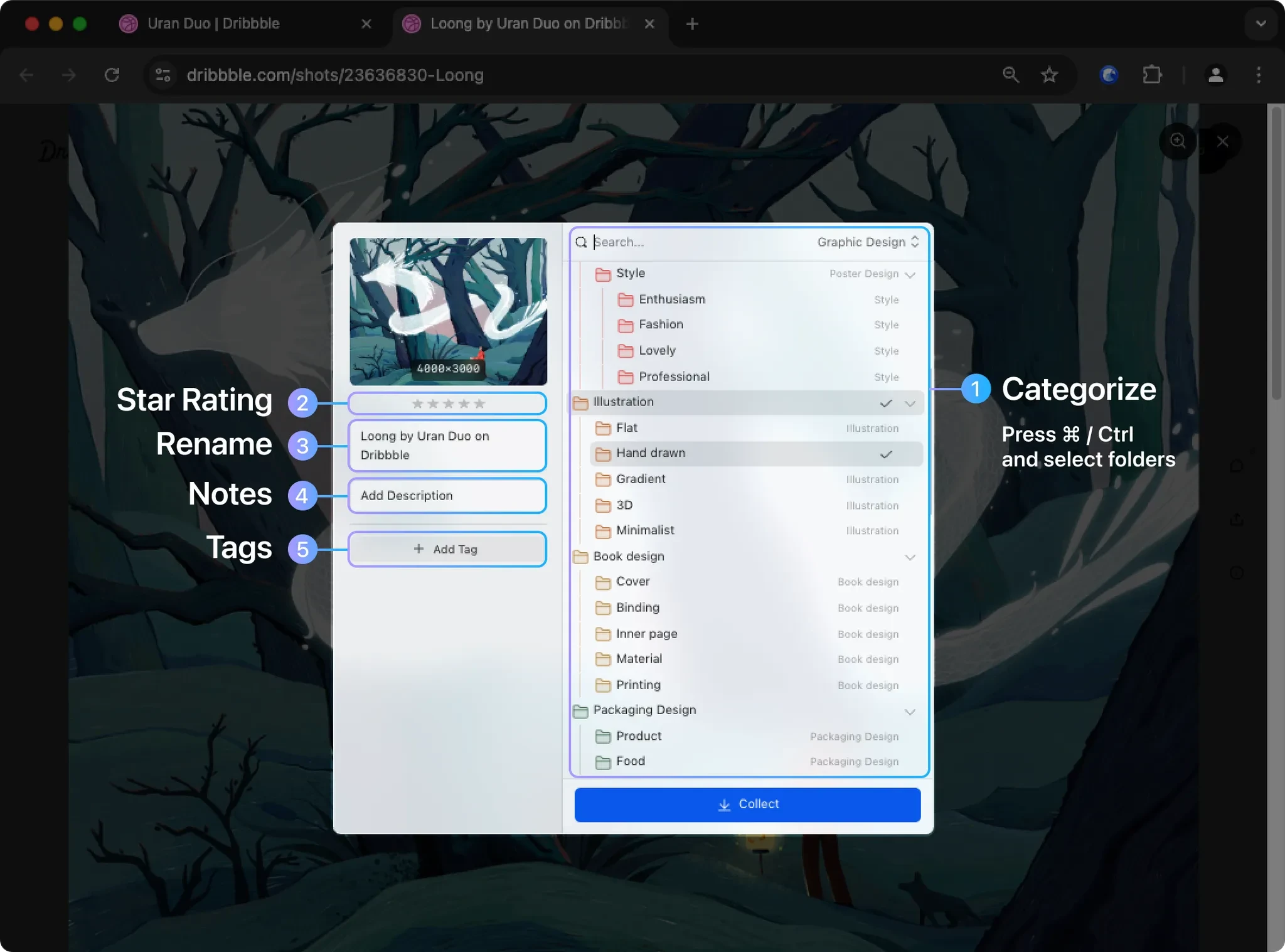
2. 高画質オリジナルを保存
通常のサムネイルダウンロードとは異なり、Eagleは利用可能な最高画質のオリジナル画像を自動で取得・保存します。追加のクリックなしで、常に最高品質の参照素材を確保できます。
お気に入りのデザインサイトから簡単にインスピレーションを収集
Behance、Dribbble、Pinterest、Muzli、Instagramなど、人気のデザインインスピレーションサイトが、Eagleの多機能な画像・スクショ機能とシームレスに連携します。右クリックでの保存、制限の回避、ドラッグ&ドロップ、批量ダウンロード、包括的なスクショなど、どんな方法でも、Eagleはお気に入りのプラットフォームから効率的かつスムーズに素材を収集できます。さらに、Pinterestのボード全体をワンクリックで保存できる機能は、Pinterestを日常的にインスピレーション源として活用するデザイナーにとって最適です。



